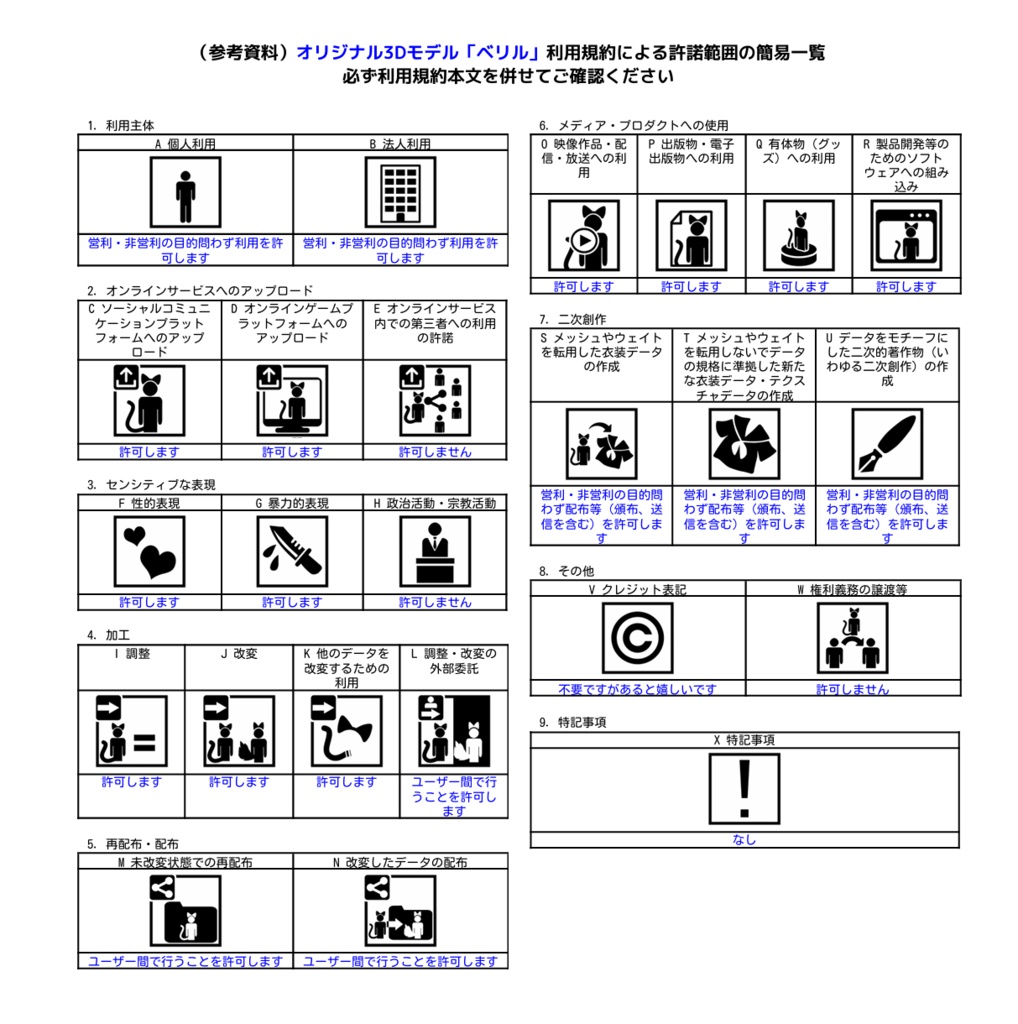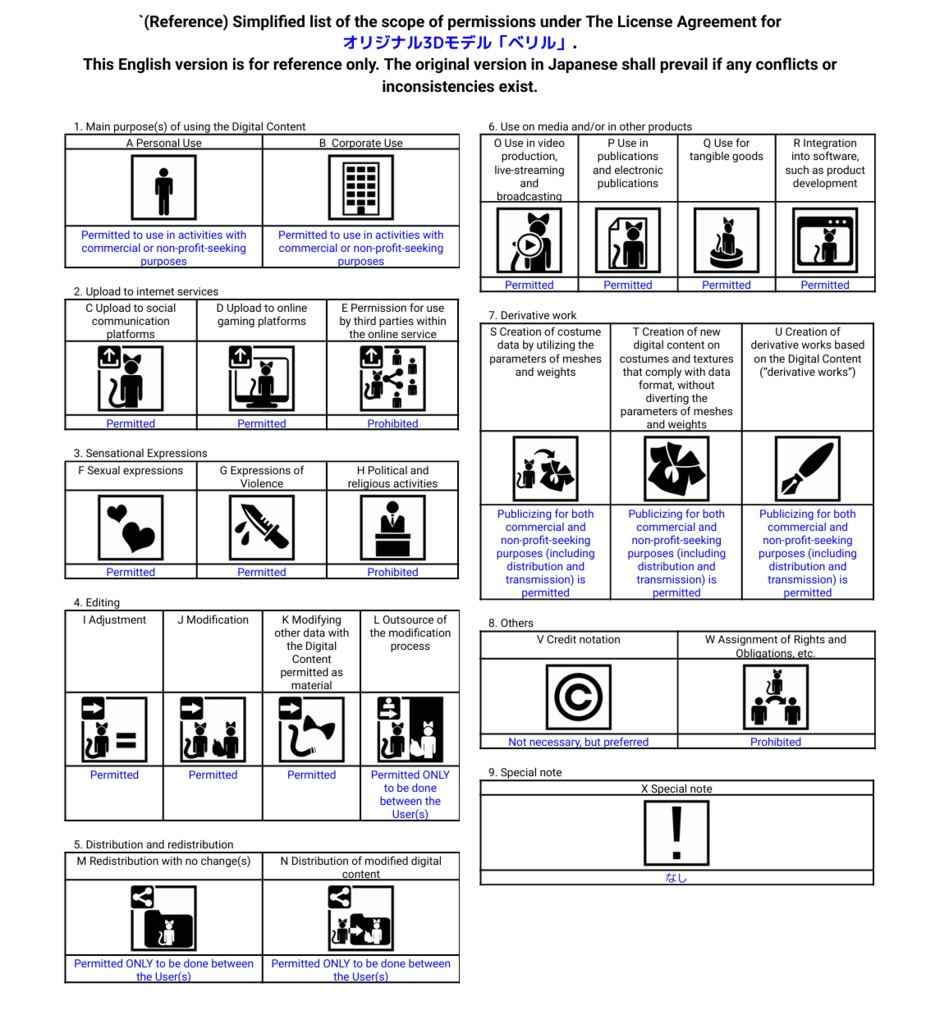オリジナル3Dモデル 「ベリル」
- ダウンロード商品オリジナル3Dモデル 「ベリル」¥ 5,500
- ダウンロード商品利用規約¥ 0無料ダウンロードBeryl_License1.1.zip(1.71 MB)Beryl_License1.1.zip
オリジナル3Dモデル 「ベリル」 VRChatでの利用を想定したオリジナル3Dモデルです。 宝石がモチーフの長身(約185cm)の女性アバターです。 レイマーチング宝石(https://booth.pm/ja/items/4598935)を使用したアクセサリー類が付属しています。 V2.0においてレイマーチング宝石が特定の条件でちらつく問題を修正しました。アップデートする際はバックアップをとってから行ってください。 萌ちゃんとしなのちゃん対応の衣装を自動で合わせられるツールをダウンロードページに追加しました。 MochiFit.zipをダウンロードして展開し、MochiFit.unitypackageをインポートすることで使用できます。 使用方法についてはzipファイル内のReadmeを参照してください。 以下のVRCワールド「Mochi Mochi Oshare Udon Room V2」で試着をすることができます https://vrchat.com/home/world/wrld_54dd2145-dc7c-426f-9e40-90f5176f12d3 仕様: ・Unityパッケージ同梱(通常版と軽量版、着せ替え用の3種のPrefabを含みます) ・ポリゴン数: Δ159630 (付属のレイマーチング宝石リングを除く) ・テクスチャ改変用ののPSDファイル同梱 ・肌色のカラーバリエーション2種 ・ブレンドシェイプ : 100種類以上 (顔のパーツ調整用も含む) ・フルトラッキング対応 ・VRC向けリップシンク設定済み ・VCC動作確認済み ・シェーダーはliltoon(https://lilxyzw.github.io/lilToon/#/)を使用しています ・VRMとQuestには非対応です 導入方法: ・Unity2022.3.22f1をインストール ・VRChat Creator Companionをダウンロードしてインストール (https://vrchat.com/home/download) ・VRChat Creator Companionを起動し、左側のカラムからProjectを選択、右上のCreate New Projectを押す ・Avatar Projectを選択し、プロジェクトの名前と保存場所を設定してCreate Projectを押す ・最初のProject一覧から作成したProjectをUnityで開く(Open Projectを押す) ・liltoonをダウンロードしAssets > Import Package > Custom Package...を選択しliltoonのunity packageをインポートする ・Berylのunitypackageを同様の手順でインポート ・Berylフォルダ直下のBeryl_Full Variant.prefabまたはBeryl_Light Variant.prefabをHierarchyにドラッグアンドドロップ ・メニューバーのVRChatSDK > Show Control Panelを選択 ・Control Panel上でログイン ・Builderタブに移動し、Hierarchyにドラッグアンドドロップしたprefabを選択 ・ウィンドウ下部のBuild & Publish for Windowsボタンを押す ・デフォルト設定のprivateのままアップロード 利用規約: VN3ライセンス このページから無料ダウンロードできます 更新履歴: 7/11/2025 胸シェイプキーの微調整 4/13/2025 規約を更新(緩和) 3/04/2025 アニメーションコントローラ修正 2/26/2025 着せ替え用Prefab追加、宝石の瞳と表情の干渉の修正、足の収縮 8/13/2024 表情の追加、宝石の瞳の追加、下着の追加、着せ替え用収縮シェイプキーの追加、手のメッシュおよびボーンウエイトの修正 連絡先: Booth: https://yamirin.booth.pm/ X: @omochi_otoca